Elimină virusul Search.searchytdav.com (Instrucţiuni îmbunătăţite) - Ghid gratuit
Ghid de înlăturare a viruşilor Search.searchytdav.com
Ce este Virusul Search.searchytdav.com?
Fapte cunoscute despre browser hijackerul Search.searchytdav.com
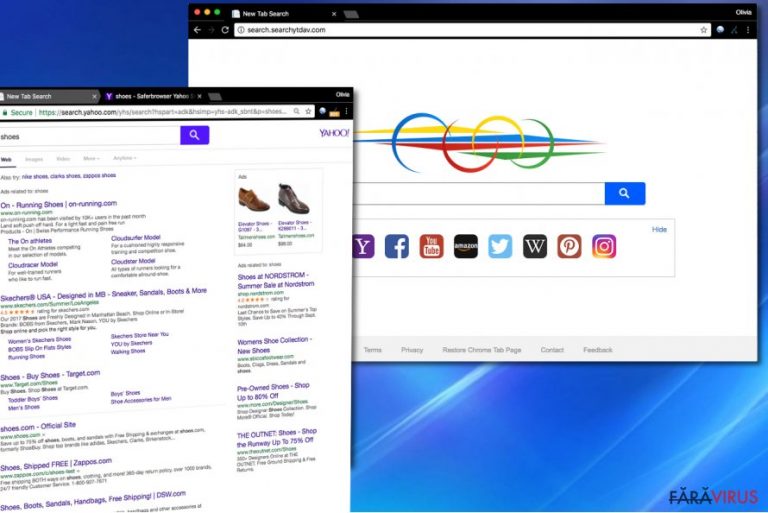
Search.searchytdav.com este un program cu potenţial nedorit, dezvoltat de către Polarity Technologies, Ltd. Ţinteşte să modifice setările browserului utilizatorului şi să seteze hxxp://Search.searchytdav.com/ ca şi pagină de start principală în Chrome, Firefox şi alte browsere web.
După instalare, acest browser hijacker găseşte browserele web instalate în PC-ul victimei şi instalează pe ele extensia TubeTab .
Unul dintre motivele pentru care ar trebui să eliminaţi virusul Search.searchytdav.com fără a ezita este pentru că, de obicei, se strecoară neobservat în calculatorul utilizatorului. Mai surprinzător este faptul că programul reuşeşte să facă asta în mod legal. De obicei, călătoreşte la pachet cu alte programe gratuite şi se prezintă utilizatorului ca şi o „descărcare recomandată” , pe care utilizatorii o instalează fără a sta pe gânduri.
Exact ca restul produselor de la Polarity Technologies Ltd., Search.searchytdav.com infectează calculatorului victimei pentru a livra reclame prin intermediul unei pagini web nedemne de încredere, care arată ca un site de căutare normal. De cele mai multe ori, reclamele vor apărea sub forma unor rezultate ale căutărilor, făcându-le uşor de confundat cu rezultatele de încredere şi organice.
Apăsarea pe reclamele sponsorizate vă va duce pe site-uri externe care aparţin unor terţe, şi care obţin profit pentru dezvoltatorul acestui hijacker. Unele dintre reclame par a fi sigure, iar altele nu. Dacă intimitatea dumneavoastră este importantă, vă sugerăm să evitaţi acest motor de căutare şi să utilizaţi unul mai sigur.
După cum probabil aţi înţeles, nu dăunează în mod direct calculatorului dumneavoastră, însă poate deschide cu uşurinţă o cale către website-uri periculoase, fără a vă avertiza. „Acesta este motivul pentru ccare acest hijacker nu ar trebui considerat demn de încredere”, spun experţii de la Zondervirus.nl. .
Un alt motiv pentru care recomandăm eliminarea lui Search.searchytdav.com, este abilitatea hijackerului de a colecta datele asociate navigărilor. Astfel de informaţii descriu victima ca şi utilizator, şi defineşte de ce produse sau servicii este interesată.
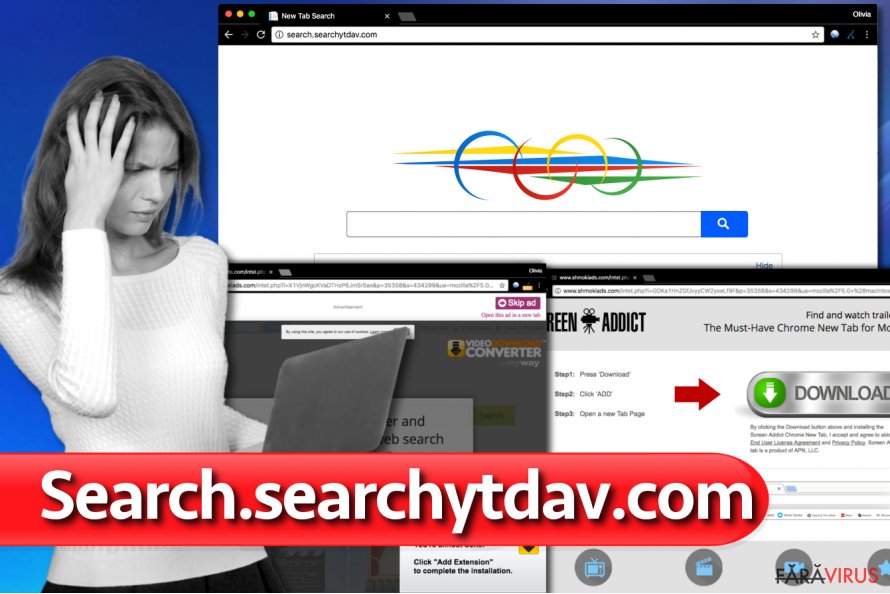
Pentru a descoperi conţinutul care interesează victima, hijackerul colectează date precum adresa de IP, geolocaţia, termenii de căutare, şi istoricul de navigare. În final, transmite informaţiile partenerilor, precum reţele de reclame pentru a crea reclame atractive.
Pentru a elimina programul descris, vă recomandăm să utilizaţi FortectIntego sau SpyHunter 5Combo Cleaner, sau un alt software anti-spyware, demn de încredere. În plus, instrucţiunile de sub acest articol vă pot ajuta să finalizaţi această sarcină.
Browser hijackerul se răspândeşte împreună cu alte programe
Hijackerul poate călători împreună cu programe gratuite, şi acesta este motivul pentru care atât de mulţi oameni îl instalează fără a fi de acord. Atunci când găsiţi un program pe care doriţi să îl descărcaţi, trebuie să vă asiguraţi că îl instalaţi corect. Nu ar trebui să vă bazaţi pe opţiunile de instalare Standard sau Recomandat deoarece acestea vă vor înşela în a instala componente nedorite împreună cu programul dorit.
Pentru a deselecta componentele nedorite, mergeţi la modul de instalare Personalizat sau Avansat. Aici, trebuie să deselectaţi programele adiţionale pentru a instala doar programul dorit.
Eliminaţi virusul Search.searchytdav.com
Nu trebuie să intraţi în panică deoarece puteţi elimina destul de uşor virusul Search.searchytdav.com. Spre deosebire de ransomware şi troiani, acesta nu încearcă să îşi ascundă componentele în sistem. Pentru a-l elimina, trebuie să înlăturaţi extensiile de browser şi programele asociate acestuia din PC-ul dumneavoastră.
Dacă decideţi să eliminaţi manual Search.searchytdav.com, utilizaţi instrucţiunile oferite de către echipa noastră. Cu toate acestea, experţii noştri recomandă verificarea sistemului cu un program anti-spyware sau anti-malware după eliminare pentru a vă asigura că toate programele şi fişierele cu potenţial nedorit au dispărut.
Puteți elimina avariile aduse de virus cu ajutorul lui FortectIntego. SpyHunter 5Combo Cleaner și Malwarebytes sunt recomandate pentru a detecta programele cu potențial nedorit și virușii cu toate fișierele și regiștrii ce le sunt asociate.
Manual de înlăturare a virusului Search.searchytdav.com
Înlăturaţi Search.searchytdav.com din sistemele Windows
Eliminaţi programele suspicioase care au fost instalate în aceeaşi perioadă cu apariţia virusului Search.searchytdav.com în browserul dumneavoastră.
-
Apăsaţi pe Start → Control Panel → Programs and Features (dacă sunteţi utilizator de Windows XP, apăsaţi pe Add/Remove Programs)

-
Dacă sunteţi utilizator de Windows 10 / Windows 8, atunci apăsaţi dreapta în colţul din stânga jos al ecranului. Odată ce apare Quick Access Menu, selectaţi Control Panel şi Uninstall a Program.

-
Dezinstalează Search.searchytdav.com şi programele ce au legătură cu acesta
Aici, uitaţi-vă după Search.searchytdav.com sau după orice alt program suspect instalat. -
Dezinstalează-le şi apasă pe OK pentru a salva aceste schimbări.

Înlăturaţi Search.searchytdav.com din sistemul Mac OS X
-
Dacă utilizaţi OS X, apăsaţi pe butonul Go din partea stângă sus a ecranului şi selectaţi Applications.

-
Aşteptaţi până când vedeţi un dosar cu Applications şi căutaţi Search.searchytdav.com sau orice alt program suspect din el. Acum, apăsaţi pe fiecare dintre aceste intrări şi selectaţi Move to Trash.

Elimină virusul Search.searchytdav.com din Microsoft Edge
Resetează setările Microsoft Edge (Metoda 1):
- Lansează aplicaţia Microsoft Edge şi apăsă More (trei puncte în colţul din dreapta sus a ecranului
- Apasă pe Settings pentru a afişa mai multe opţiuni.
-
După ce apare fereastra de setări, apasă pe butonul Choose what to clear de sub opţiunea Clear browsing data.

-
Aici, selectează tot ce doreşti să elimini şi apasă pe Clear.

-
Acum, trebuie să apeşi dreapta pe butonul Start (Windows logo). Aici, selectează Task Manager.

- Atunci când eşti în fereastra Processes, caută Microsoft Edge
-
Click dreapta pe ea şi alege opţiunea Go to details. Dacă nu vezi opţiunea Go to details, apasă pe More details şi repetă paşii anteriori.


-
Când apare fereastra Details, caută fiecare intrare cu numele Microsoft Edge. Click dreapta pe fiecare şi selectează End Task pentru a termina aceste intrări.

Resetarea browserului Microsoft Edge (Metoda 2):
Dacă Metoda 1 nu a reuşit să te ajute, trebuie să alegi o metodă avansată de resetare pentru Edge.
- Notă: trebuie să îţi creezi copii de rezervă a datelor înainte de a utiliza această metodă.
- Găseşte acest dosar în calculatorul tău:
C:\Users\%username%\AppData\Local\Packages\Microsoft.MicrosoftEdge_8wekyb3d8bbwe. -
Selectează fiecare intrare ce este salvată în el şi click dreapta cu mouse-ul. După, selectează opţiunea Delete.

- Apasă butonul Start (Windows logo) şi scrie window power în linia Search my stuff.
-
Apasă dreapta pe intrarea Windows PowerShell şi alege Run as administrator.

- Imediat după ce fereastra Administrator: Windows PowerShell apare, copie această linie de comandă după PS C:\WINDOWS\system32> şi apasă Enter:
Get-AppXPackage -AllUsers -Name Microsoft.MicrosoftEdge | Foreach {Add-AppxPackage -DisableDevelopmentMode -Register $($_.InstallLocation)\AppXManifest.xml -Verbose}
După ce aceşti paşi sunt terminaţi, Search.searchytdav.com ar trebui să fie eliminaţi din browserul Microsoft Edge.
Înlăturaţi Search.searchytdav.com din Mozilla Firefox (FF)
-
Înlăturaţi extensiile periculoase
Deschideţi Mozilla Firefox, apăsaţi pe căsuţa de meniu (colţul dreapta sus) şi selectaţi Add-ons → Extensions.
-
Aici, selectaţi Search.searchytdav.com şi alte plugin-uri chestionabile. Apăsaţi pe Remove pentru a şterge aceste intrări.

-
Resetaţi Mozilla Firefox
Apăsaţi pe meniul Firefox din partea stângă sus şi apăsaţi pe semnul întrebării. Aici, alegeţi Troubleshooting Information.
-
Acum, veţi vedea un mesaj Reset Firefox to its default state cu butonul pentru Reset Firefox. Apăsaţi pe acest buton de mai multe ori şi finalizaţi înlăturarea Search.searchytdav.com.

Înlăturaţi Search.searchytdav.com din Google Chrome
Ştergeţi din Chrome TubeTab şi alte extensii chestionabile.
-
Ştergeţi plug-urile maliţioase.
Deschideţi Google Chrome, apăsaţi pe căsuţa de meniu (colţul dreapta sus) şi selectaţi Tools → Extensions.
-
Aici, selectaţi Search.searchytdav.com şi alte plugin-uri maliţioase şi selectaţi căsuţa de gunoi pentru a şterge aceste intrări.

-
Apăsaţi pe căsuţa de meniu din nou şi alegeţi Settings → Manage Search engines de sub secţiunea Search.

-
Când sunteţi în Search Engines..., înlăturaţi site-urile de căutare maliţioase. Ar trebui să lasaţi doar Google sau numele de domeniu preferat de dumneavoastră.

-
Resetaţi Google Chrome
Apăsaţi pe căsuţa de meniu din dreapta sus a Google Chrome şi selectaţi Settings. -
Daţi în jos până la capătul paginii şi apăsaţi pe Reset browser settings.

-
Apăsaţi pe Reset pentru a confirma această secţiune şi pentru a finaliza înlăturarea lui Search.searchytdav.com.

Înlăturaţi Search.searchytdav.com din Safari
-
Înlăturaţi extensiile periculoase
Deschideţi browser-ul web Safari şi apăsaţi pe Safari din meniul din stânga sus al ecranului. Odată ce aţi făcut acest lucru, selectaţi Preferences.
-
Aici, selectaţi Extensions şi căutaţi Search.searchytdav.com sau alte intrări suspecte. Apăsaţi pe butonul de Uninstall pentru a le elimina pe toate.

-
Resetaţi Safari
Deschideţi browser-ul Safari şi apăsaţi pe secţiunea de meniu cu Safari din partea stângă sus a ecranului. Aici, selectaţi Reset Safari....
-
Acum, veţi vedea o fereastră de dialog detaliată oferind opţiuni de resetare. Toate acele opţiuni sunt în general verificate, însă puteţi specifica pe care doriţi să le resetaţi. Apăsaţi pe butonul Reset pentru a finaliza procesul de înlăturare a Search.searchytdav.com.

După dezinstalarea acestui program cu potenţial nedorit (PUP) şi repararea tuturor browserelor web, vă recomandăm să vă scanaţi sistemul PC-ului cu un anti- spyware sigur. Acest lucru vă va ajuta să eliminaţi urmele din regiştri a Search.searchytdav.com şi de asemenea, să identificaţi paraziţii asociaţi sau alte infecţii malware posibile din calculatorul dumneavoastră. Pentru acest lucru, puteţi folosi eliminatorul nostru de malware, ce este foarte sigur: FortectIntego, SpyHunter 5Combo Cleaner sau Malwarebytes.




























